Стоп-кадры
Иногда требуется остановить действие фильма на некотором кадре. Этот кадр называется стоп-кадром. Конечно, можно создать стоп-кадр за счет соответствующего статического изображения, которое следует предварительно подготовить, а затем импортировать в проект и перенести в окно Timeline (Монтаж). Но зачастую задача более проста — определенный кадр клипа должен показываться на экране в течение некоторого времени. Для реализации этой задачи разработчики Premiere предлагают вам создать стоп-кадр, полностью остановив действие для данного клипа, чтобы на всем его протяжении вместо клипа демонстрировался только данный кадр. Иными словами, результатом остановки клипа является замена его в фильме демонстрацией одного из его кадров на всей длительности клипа.
Чтобы создать стоп-кадр, необходимо сделать следующее:
- In Point (Начало клипа);
- Marker 0 (Маркер 0);
- Out Point (Конец клипа).
Примечание: Если вы хотите сделать стоп-кадром не крайний, а внутренний кадр клипа, выберите опцию Marker 0 (Маркер 0), а затем пометьте маркером под нулевым номером нужный кадр клипа. Обратите внимание на то, что маркировать в окне Timeline (Монтаж) следует не фильм, а клип.
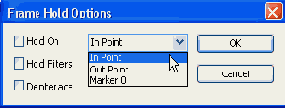
Рис. 10.35. Опции стоп-кадра